時間:2017-04-06 來源:互聯網 瀏覽量:
Win10是一款號稱兼容於所有設備的操作係統,所以鎖屏這個功能確實可以發揮不小的作用,在平板上、觸屏電腦上鎖屏尤為顯的有用,不過很多用戶隻知道使用係統默認的鎖屏設置,然而使用過程會遇到一些問題。鎖屏等待時間在哪裏設置?鎖屏時間製式如何更改?手動鎖屏後馬上黑屏怎麼處理?如何跨越鎖屏界麵直接登錄?解決了這些問題,才能輕鬆駕馭Windows鎖屏功能。
小技巧:鎖定屏幕方法多
在臨時要離開電腦時,可用【Ctrl+Alt+Del】組合鍵或者【Win+L】組合鍵或在開始菜單中單擊用戶頭像選擇“鎖定”手動鎖屏;或借用“屏幕保護設置”設定自動定時鎖屏。
1、探尋自動鎖屏時間修改
離開電腦一段時間後Windows 10會自動鎖屏,但這個時間為多長,到哪裏去設置?在係統鎖屏設置中沒有明顯的設置選項,這讓不少Windows 10的用戶為難。其實,借用屏幕保護中的一項特殊設置可以搞定這個問題。
在係統設置窗口中選擇“個性化”,然後選擇“鎖屏界麵”。在“鎖屏界麵”設置窗口中,選擇底部右邊的“屏幕超時設置”,進入“電源和睡眠”窗口,右邊即可設置進入鎖屏的等待時間。
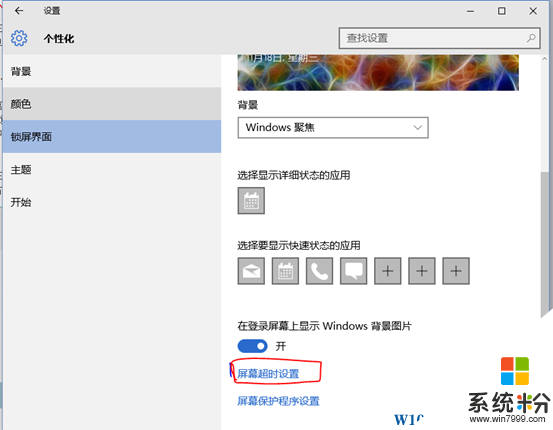
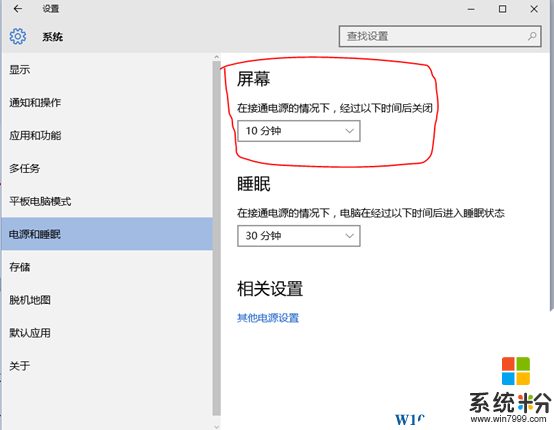
小提示:
係統默認鎖屏後是需要輸入登錄密碼的,如不需要,可在上圖中選擇“相關設置”中的“其他電源設置”,打開電源選項中的“喚醒時需要密碼”選擇喚醒時不需要密碼即可。
2、改變鎖屏顯示時間製式
鎖屏時會在屏幕上顯示當前日期和時間,但如果對顯示製式不滿意,或希望控製星期信息的顯示,可通過巧用字母H和h以及d日期格式來改變。
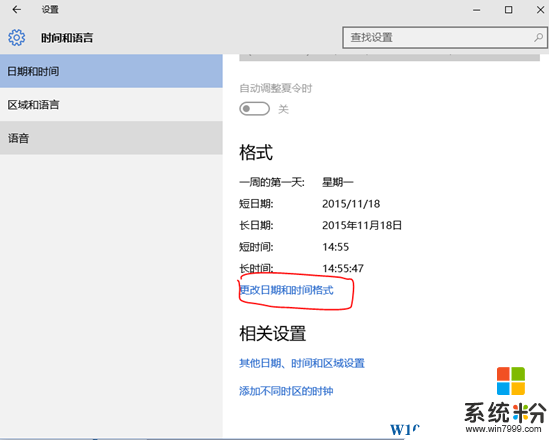 進入係統設置的“時間和語言”,在時間和語言設置窗口中點擊“日期和時間→更改日期和時間格式”進行製式更改。將代表短時間12小時製的h和長時間24小時製的H進行更換即可實現。
進入係統設置的“時間和語言”,在時間和語言設置窗口中點擊“日期和時間→更改日期和時間格式”進行製式更改。將代表短時間12小時製的h和長時間24小時製的H進行更換即可實現。
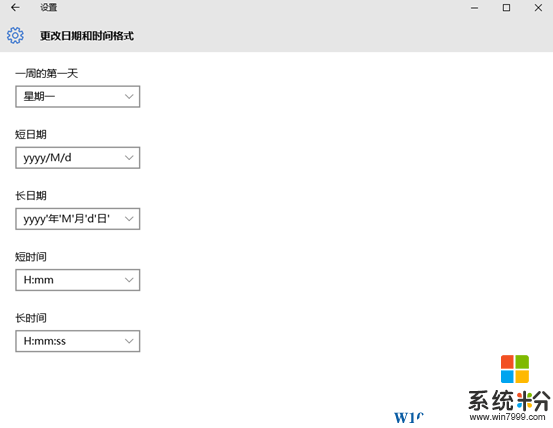
小技巧:
如果要在日期區域顯示星期信息,請在長日期格式中選擇帶有dddd的格式。
3、讓係統登錄“跨過”鎖屏界麵
我們發現,Windows 10係統啟動後先顯示鎖屏界麵,觸動抹去這個鎖屏界麵(或用鼠標點擊),才能看到登錄界麵。對於希望更快進入係統的人來說,這無疑是多此一舉。那麼,如何能夠跨鎖屏界麵,讓係統一步進入登錄界麵呢?我們可以通過組策略修改功能來實現。
按鍵盤組合鍵【Win+R】調出“運行”窗口,在窗口中輸入【GPEDIT.MSC】命令並回車運行,調出“本地組策略編輯器”。依次展開並定位到“計算機配置→管理模版→控製麵板→個性化”,在右邊窗口中找到“不顯示鎖屏”一項,雙擊該項,將“未配置”改為“已啟用”即可。
看了上麵這些Win10鎖屏的設置技巧,你是否覺的受益良多呢。